如何应用CAD图层管理器
如何应用CAD图层管理器
学会应用图层管理器对我们深入掌握CAD软件的使用方法是非常有帮助的,下面就让小编带着大家来学习相关的技巧吧!
一、如何设置打印时出现的协调图层对话框
在我们打印CAD图纸时,我们常常会看见软件右下角弹出“未经协调的新图层”的提示,这一定程度上给我们的工作带来了麻烦。
我们可以进行以下的操作:
1、点击对话框中的蓝色字体,或直接输入快捷命令LAYER打开图层特性管理器。
2、找到未进行协调的新图层,将它们全部选中,单击鼠标右键选择“协调图层”,这样我们下次打印时就不会再弹出提醒了。
二、新建图层过滤器快速查找所需图层
1、点击CAD工具栏中的突出管理,进行对应界面。
2、再点击“新建特性过滤器”选项。
3、对图层筛选条件进行设置,点击确认按钮。
4、这时我们打开图层管理器界面就可以看到经过筛选的图层了
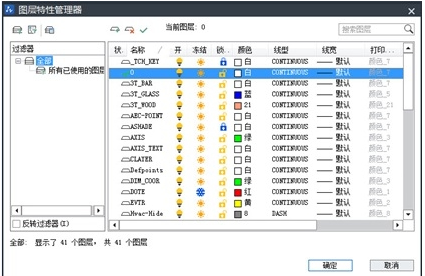
三、隔离图层
1、在菜单栏格式中选择图层工具,选择图层隔离
2、选择我们要隔离的图层对象,选取完成后单击鼠标右键进行确认,这样就不会把其他不需要的图层隐藏或者锁定起来了。
以上就是本篇文章的全部内容了,希望能对您有所帮助。


























